التحميل من اليوتيوب
تم انشاء وتصميم موقع يوتيوب لتمكين المستخدمين من مشاهدة مقاطع الفيديو وعرضها عبر متصفحاتهم فقط؛ دون وجود خيار تحميل هذه المقاطع، فيرغب الكثير من المستخدمين بتحميل المقاطع المفضلة لديهم من اليوتيوب على الحاسوب، حتى يتمكنوا من مشاهدته لاحقاً دون الاتصال بالإنترنت، أو على أجهزة أخرى، حيث تتوفر مليارات ساعات الفيديو على يوتيوب، الذي يعتبر منذ تأسيسه عام 2005 الوجهة الأكثر قصداً، والموقع الأكثر وولوجاً لمشاهدة الفيديوهات.
كيفية التحميل من اليوتيوب
تعتبر عملية تنزيل مقاطع فيديو يوتيوب من أسهل الأمور التي يمكن للمستخدم القيام بها، سواء كان يريد تخزين مقطع موسيقي أو فيديو. وربما لا يتاح للمستخدم تنزيلها للاستخدام دون اتصال بالإنترنت عبر طريق رسمي من اليوتيوب نفسه؛ ولذلك فان تنزيل مقاطع الفيديو يعتبر خرقاً لشروط خدمة يوتيوب.
وسنشرح هنا احدى الطرق لتحميل الفيديو من اليوتيوب لمشاهدته لاحقاً في وضع عدم الاتصال:
برنامج 4K لتحميل الفيديو
يعتبر تطبيق 4K واحدًا من أسهل أدوات التنزيل المتوفرة استخدامًا وأكثرها تنوعًا، ويعمل مع جميع الملفات بغض النظر عن دقة عرض الحاسوب. وتتمتع نسخته المجانية بإمكانية تنزيل مقاطع فيديو فردية قابلة للتخصيص، ويدعم مقاطع الفيديو ثلاثية الأبعاد 3D وفيديوهات 360 درجة، كما بالمقدور تنزيل ترجمات، والقيام بذلك أيضًا من خلال الروابط المضمنة.
وتتوفر نسخة مدفوعة يبلغ سعرها 20 دولارًا، لكن النسخة المجانية ستكون كافية من أجل التحميل من اليوتيوب لغايات بسيطة.
ولتحميل البرنامج تقوم بالخطوات التالية:
• نقوم بالذهاب إلى الموقع الرسمي لـ Video Downloader 4K واضغط على زر "الحصول على برنامج تحميل الفيديو" Get 4K Video Downloader لتنزيله.
• نقوم بتثبيت البرنامج بعد تحميله وفتحه والبدء باستخدامه.
• نسخ عنوان URL مقاطع فيديو يوتيوب.
هذه الخطوة هي الأسهل، وتتطلب فقط الانتقال إلى فيديو يوتيوب الذي ترغب بتنزيله ونسخ عنوانه URL من الشريط في أعلى نافذة المتصفح. وبعد الحصول على عنوان URL وتحميله في الحافظة، باستطاعتك إغلاق نافذة الفيديو أو علامة تبويبه.
• لصق العنوان URL
نقوم بفتح برنامج Video Downloader 4K الذي حملته. وما علينا سوى النقر على زر "لصق الرابط" في أعلى يمين زاوية شريط القوائم، وسيحصل البرنامج على عنوان URL من حافظة الحاسوب، وليس هناك حاجة للصق عنوان URL يدوياً.
• تحميل الفيديو
بعد الانتهاء من تفقد الفيديو، سيظهر عدد من الخيارات لتحديد جودة الفيديو والتنسيقات والتحويلات. كما يمكنك تعديل موقع تنزيل الفيديو، وسينشئ التطبيق مجلداً يحتوي على جميع الفيديوهات المحملة.
• انقر فقط على زر التنزيل بعد انتقاء الخيارات المرغوبة. ستظهر لك بعدها صفحة التقدم التي توضح تفاصيل حول حجم التنزيل وسرعته والوقت المقدر المتبقي، وباستطاعتك إيقاف التنزيل مؤقتًا أو إلغائه بأي وقت.
• يمكن تخصيص Video Downloader 4K لتنزيل مقاطع الفيديو آلياً أو بنقرة واحدة باستخدام Subscriptionor Smart Mode بحسب الترتيب.
بدائل أخرى لتنزيل مقاطع الفيديو من يوتيوب
إذا كنت في عجلة من أمرك وبحاجة إلى طريقة سريعة لتحميل مقطع فيديو دون تنزيل برنامج، فيمكن أن نوصي بتنزيل برنامج Apower عبر الإنترنت، فانه يعتبر واحداً من أفضل البدائل لـ Video Downloader 4K.
كما أنه من الممكن الدخول الى موقع savefrom.net، ولصق عنوان الURL الخاص بالفيديو المراد تحميله في الفراغ المخصص لذلك في واجهة الموقع، وسنلاحظ توفير خيار تحميل الفيديو بعدة صيغ وجودات.
المراجع
، How do I download or save a YouTube video to my computer?، من موقع: www.computerhope.com، اطلع عليه بتاريخ 12-06-2019
Eric Griffith، How to Download YouTube Videos، من موقع: www.pcmag.com، اطلع عليه بتاريخ 12-06-2019
Jon Martindale ، How to download YouTube videos، من موقع: www.digitaltrends.com، اطلع عليه بتاريخ 12-06-2019
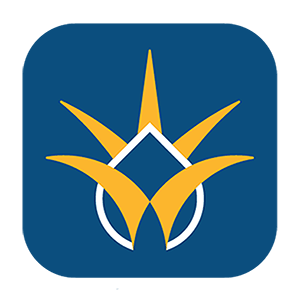









التعليقات المنشورة لا تعبر عن رأي "الشمس" وانما تعبر عن رأي اصحابها.